Windows 11 är för närvarande det senaste operativsystemet från Microsoft. Det har inte bara en helt ny gränssnittsdesign, utan det ger också användarna många fler avancerade funktioner.
Att uppgradera till Windows 11 kan dock göra din dator eller bärbara dator långsammare än före uppgraderingen. Därför bör du känna till några sätt att optimera Windows 11 för att få din enhet att fungera så smidigt och smidigt som möjligt.
Frigör lagringsutrymme
Om din bärbara dator eller dator har lite lagringsutrymme kan detta vara anledningen till att datorn är långsam och laggar. Du kan använda funktionen Storage Sense som är inbyggd i Windows 11 för att hantera enhetens minne eller så kan du frigöra utrymme själv genom att följa dessa steg:
Steg 1: Klicka på "Start"-knappen i "Aktivitetsfältet" och välj "Inställningar".
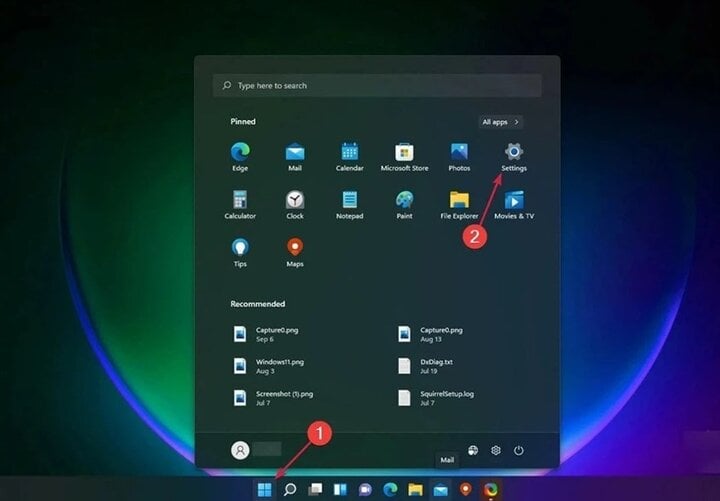
Steg 2: Klicka på "System" i den vänstra kolumnen och välj sedan "Lagring" i den högra rutan.
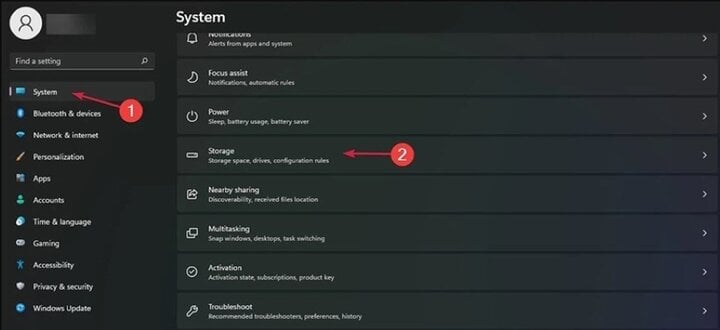
Steg 3: Välj "Tillfälliga filer" för att se en lista över filer i mappar som finns på enheten.
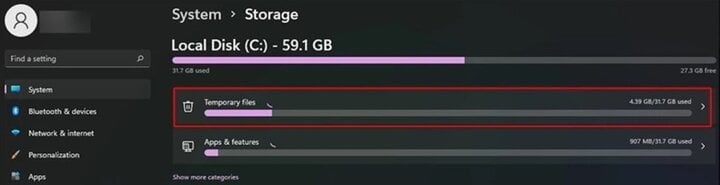
Steg 4: Granska listan och välj de data du vill ta bort, klicka på knappen "Ta bort filer". Du kan gå tillbaka till "Lagring" för att ta bort andra filer.
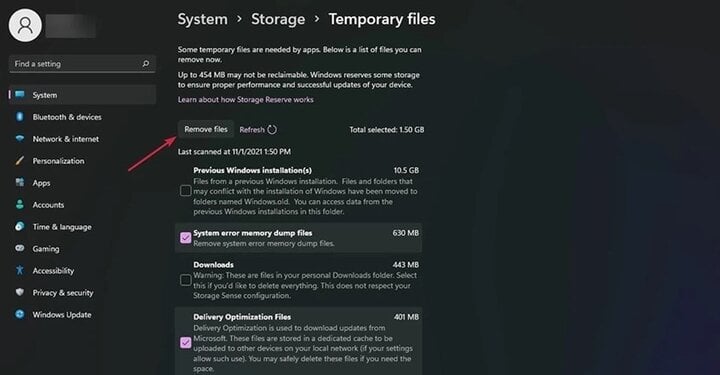
Ta bort oanvända program
Det finns otaliga applikationer på systemet efter uppdatering av Windows 11, inklusive applikationer som du aldrig har använt eller applikationer som du har laddat ner men inte längre behöver använda.
Dessa program tar inte bara upp minne utan kan också köras tyst i bakgrunden, vilket gör att datorn blir långsam och lätt blir varm. Därför måste du ta bort dessa program för att förbättra prestandan för din Windows 11-dator. Följ dessa steg:
Steg 1: Klicka på "Start"-knappen i "Aktivitetsfältet" och välj "Inställningar".
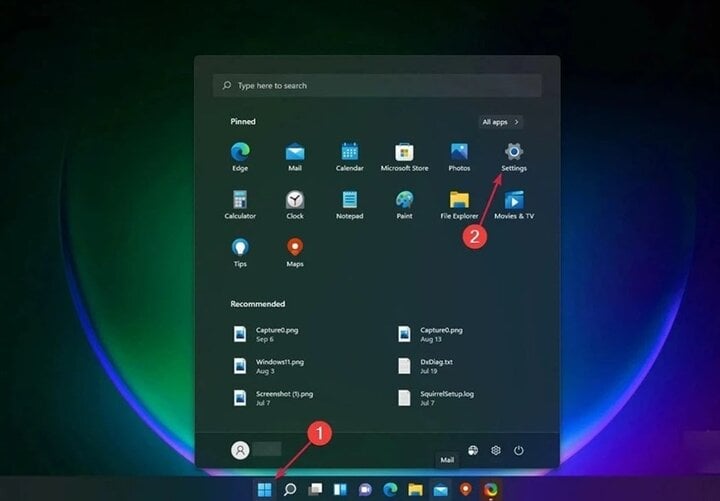
Steg 2: I den vänstra kolumnen väljer du "Appar" och sedan "Appar och funktioner" i den högra kolumnen.
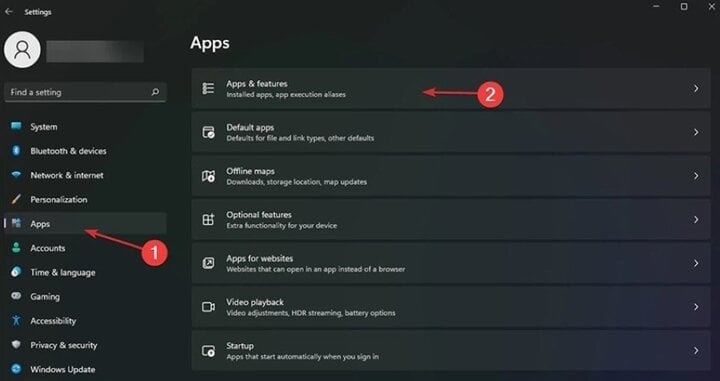
Steg 3: Markera de program som du inte behöver använda, välj ikonen med tre punkter till höger och klicka på "Avinstallera" för att ta bort dem.
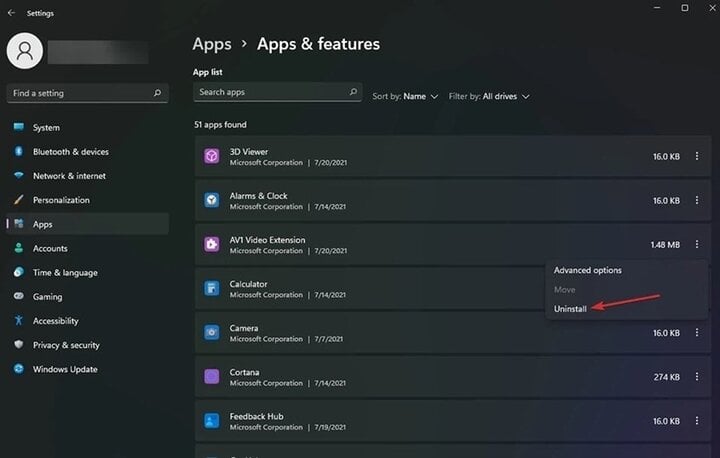
Stäng av övergångseffekter
Windows 11 är utrustat med övergångseffekter för att göra användargränssnittet mer unikt och attraktivt. Men om din enhet har begränsat minne kommer dessa effekter att göra din dator långsam och ofta laggande. Följ stegen nedan för att stänga av dem!
Steg 1: Klicka på knappen "Start" och välj inställningen "Visuella effekter".
Steg 2: Du kan stänga av "Transparenseffekter" och "Animationseffekter" med reglaget på sidan.
Steg 3: Tryck på "Windows"-tangenten på tangentbordet, hitta "Visa avancerade inställningar" och välj "Visa avancerade systeminställningar".
Steg 4: Välj "Avancerat" och klicka på "Inställningar" i avsnittet "Prestanda". Klicka sedan på "Justera för bästa prestanda", välj "Verkställ" och sedan "OK" för att slutföra.
Byt till ett högeffektivt energischema
Energiplan är en funktion som hanterar enhetens strömförbrukning. Normalt sett är den inställd på balanserat läge. Men om du kan ansluta enheten när som helst kan du växla till ett mer effektivt energiläge för maximal prestanda.
Steg 1: Öppna "Sök" i aktivitetsfältet och skriv "Energischema" i sökfältet. När resultaten visas klickar du på "Välj ett energischema".
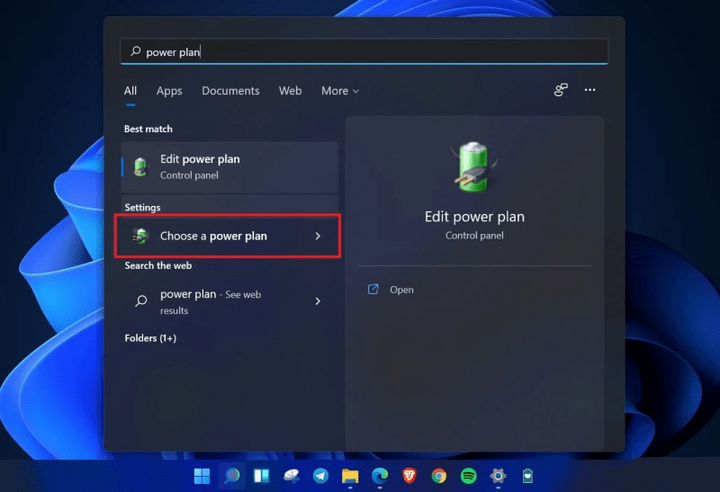
Steg 2: När fönstret öppnas väljer du "Hög prestanda" (klicka på Skapa ett energischema i den vänstra sidofältet om du inte ser Hög prestanda). Om du spelar spel kan du välja "Energischema för drivrutinsförstärkare".
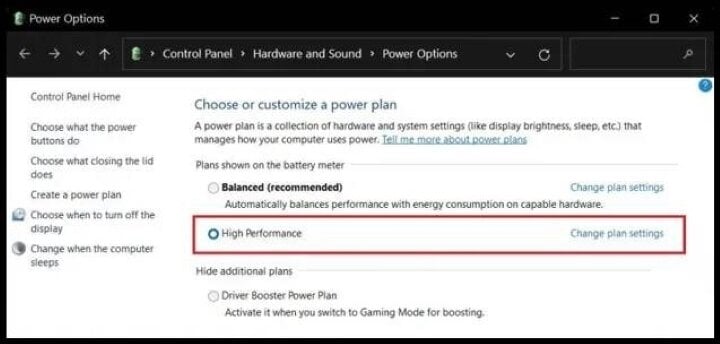
Steg 3: Klicka sedan på "Ändra schemainställningar" och välj "Ändra avancerade energiinställningar". Slutligen, se till att lägsta och högsta processorprocent är 100 i avsnittet "Processorns energihantering".
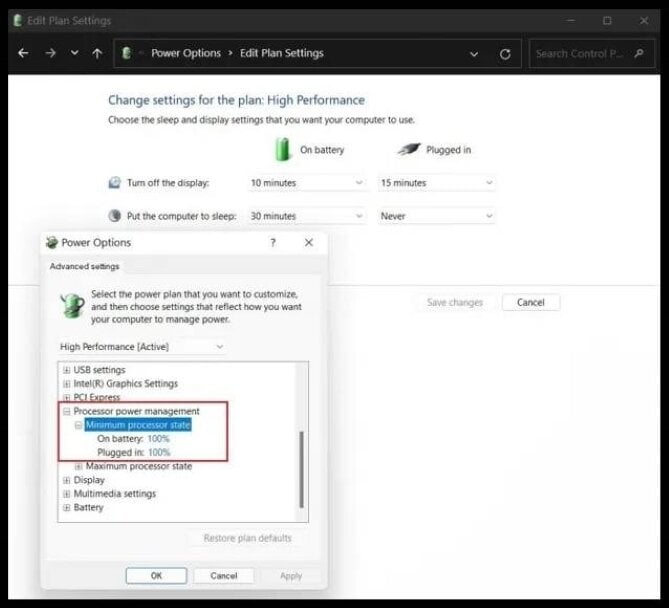
Stäng av automatiskt startade appar
Ju fler program du installerar på datorn, desto längre tid tar det för Windows att starta. Stoppa program från att starta automatiskt i Windows 11 genom att följa dessa steg:
Steg 1: Välj "Start" i aktivitetsfältet, välj sedan :Inställningar: och hitta :Appar: i den vänstra kolumnen.
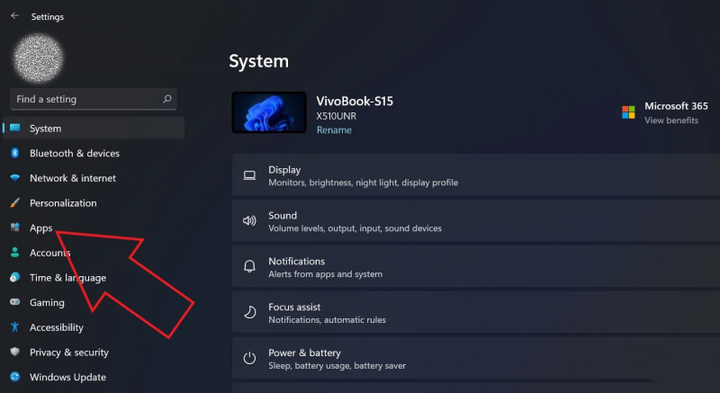
Steg 2: Klicka sedan på "Start" i den högra kolumnen.
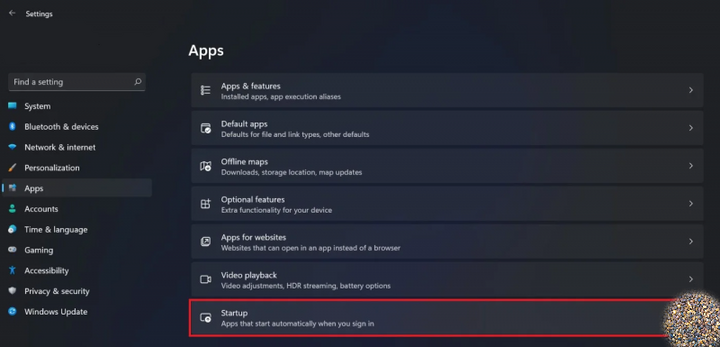
Steg 3: Slutligen ser du alla program som startar med systemet, stäng av program som du inte behöver använda.
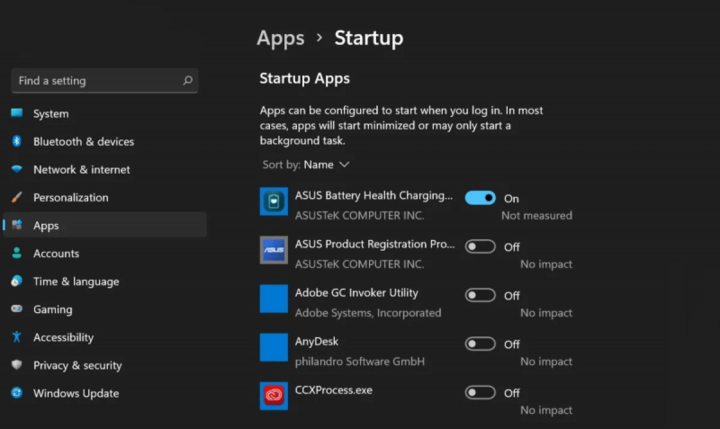
Stäng av startprogram
I Aktivitetshanteraren kan du se vilka startprogram som påverkar datorns starttid. Följ dessa steg för att inaktivera onödiga startprogram:
Steg 1: Tryck på tangentkombinationen "Ctrl + Shift + Esc" för att öppna aktivitetshanteraren.
Steg 2: Välj sedan fliken Start, välj önskade program och välj "Inaktivera".
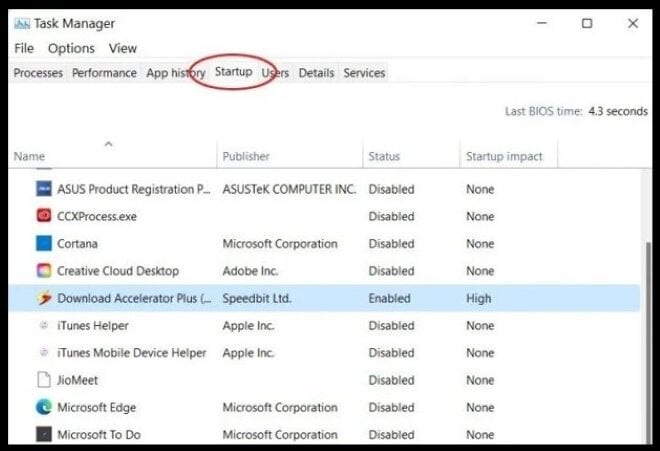
Aktivera lagringsavkänning
Windows 11 behåller funktionen Storage Sense från föregående generation som övervakar enhetens lagring och automatiskt frigör utrymme vid behov genom att radera oönskade filer. Se till att du håller den aktiverad!
Steg 1: Öppna "Inställningar" och välj "System".
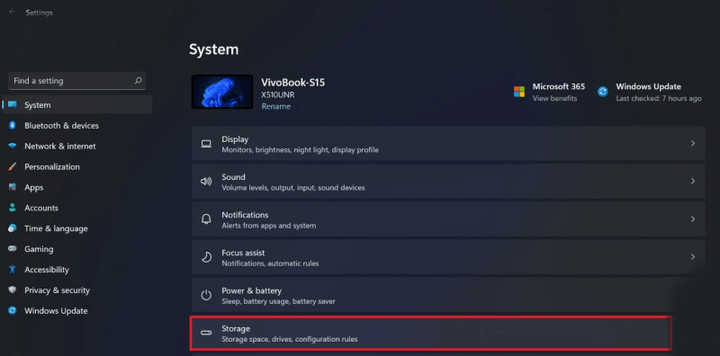
Steg 2: Välj "Lagring" och hitta sedan "Storage Sense" och aktivera det, eller klicka på "Kör Storage Sense nu" längst ner i "Storage Sense" för att aktivera läget.
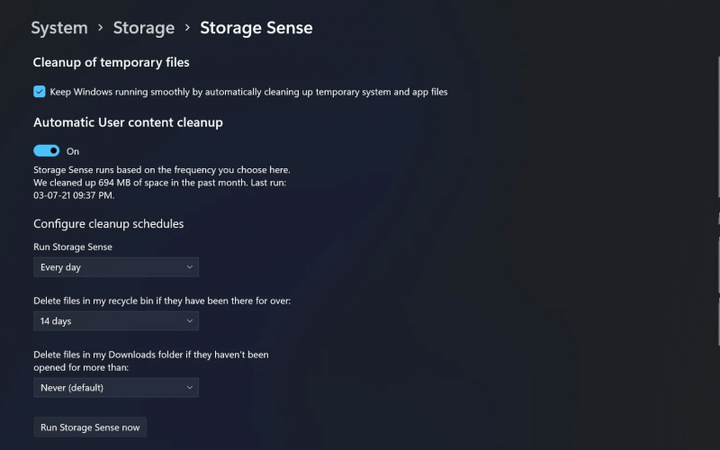
Ta bort tillfälliga filer
När du använder en dator under en längre tid kan enheten vara belamrad med dussintals filer, inklusive: bilder, tillfälliga internetfiler, nedladdningar,... Om den lämnas kvar under en längre tid kommer det att tynga ner minnet och göra datorn långsam. Radera dem för att få din dator att "andas" lättare!
Steg 1: Klicka på Start i aktivitetsfältet, välj "Inställningar" och välj "System".
Steg 2: Välj "Lagring" och välj "Tillfälliga filer".
Steg 3: Markera de filer du inte längre behöver och klicka på "Ta bort filer".
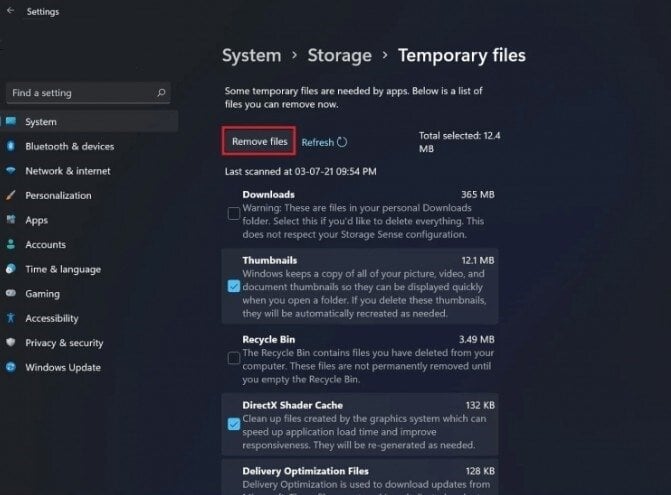
Stäng av aviseringar
Din bärbara dator visar ofta irriterande aviseringar under användning. Som tur är stöder Windows 11 att du kan stänga av aviseringar för att optimera enheten. Följ dessa steg:
Steg 1: Välj "Start" i aktivitetsfältet och klicka på programmet "Inställningar", välj "System".
Steg 2: Välj sedan "Meddelanden" och hitta de appar du vill ska stänga av aviseringar för.
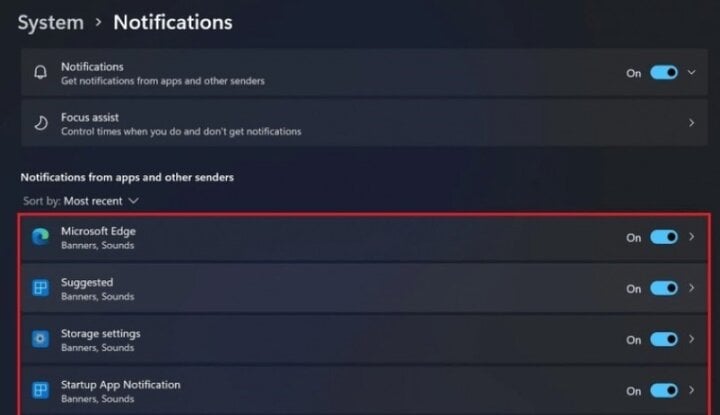
Stäng av spelläget
För att hjälpa dig förbättra din spelprestanda har Windows 11 utrustat spelläge. Men det är bara praktiskt om du är en "spelare" med höga spelbehov. Om du bara använder din bärbara dator för att studera och arbeta bör du helt stänga av det här läget.
Om du stänger av spelläget stoppas DVR och andra Xbox-relaterade tjänster i bakgrunden, vilket gör att datorn fungerar smidigt och snabbt.
Installera inte antivirusprogram från tredje part
Användare tenderar ofta att installera antivirusprogram från tredje part för att skydda sina datorer. Men den uppfattningen är helt fel eftersom Microsoft har uppgraderat säkerheten och den inbyggda Windows-säkerheten är tillräckligt kapabel för att skydda din enhet. Så ta bort eller sluta installera dessa program.
Uppgradera RAM/SSD
Öka din dators RAM/SSD-minne för att få den att fungera smidigare och kraftfullare. Om du är berättigad bör du överväga att uppgradera till en SSD om din enhet använder en hårddisk eftersom läs-/skrivhastigheten för en SSD är 5 gånger snabbare än en hårddisk, vilket hjälper program att köras smidigt och till och med starta upp snabbare.
[annons_2]
Källa



![[Foto] Tidningen Nhan Dan lanserar ”Fatherland in the Heart: The Concert Film”](https://vphoto.vietnam.vn/thumb/1200x675/vietnam/resource/IMAGE/2025/10/16/1760622132545_thiet-ke-chua-co-ten-36-png.webp)



![[Foto] Generalsekreterare To Lam deltar i Hanoi:s 18:e partikongress, mandatperioden 2025-2030](https://vphoto.vietnam.vn/thumb/1200x675/vietnam/resource/IMAGE/2025/10/16/1760581023342_cover-0367-jpg.webp)















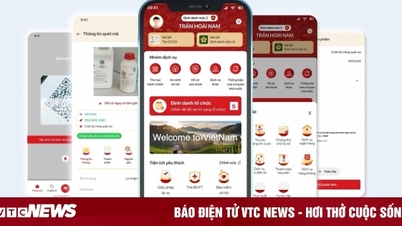









![[Video] TripAdvisor hyllar många berömda sevärdheter i Ninh Binh](https://vphoto.vietnam.vn/thumb/402x226/vietnam/resource/IMAGE/2025/10/16/1760574721908_vinh-danh-ninh-binh-7368-jpg.webp)





























![[Foto] Tidningen Nhan Dan lanserar ”Fatherland in the Heart: The Concert Film”](https://vphoto.vietnam.vn/thumb/402x226/vietnam/resource/IMAGE/2025/10/16/1760622132545_thiet-ke-chua-co-ten-36-png.webp)








































Kommentar (0)